MANUAL DE GESTIÓN DE CONTENEDORES

1. UBICAR CONTENEDORES
Una vez tengamos cargado para nuestra carpeta el listado Baplie, desde esta pantalla podremos gestionar de una manera más específica, los contenedores cuyo destino son la terminal en la que nos encontremos. La pantalla tendrá la siguiente apariencia:
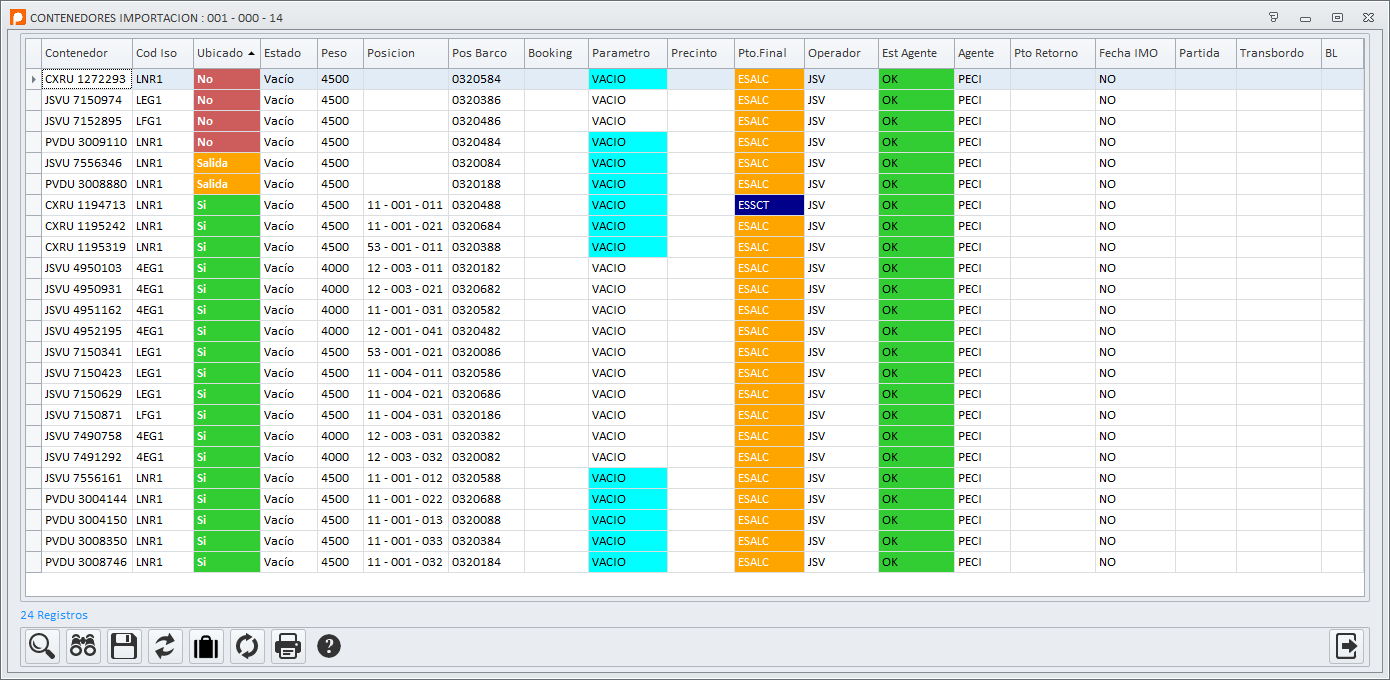
Además de las herramientas ubicadas en la parte inferior, cada registro tendrá un pequeño menú contextual que aparecerá si hacemos Click derecho en ellos. Los elementos de este menú van a depender del estado en el que se encuentre nuestro registro
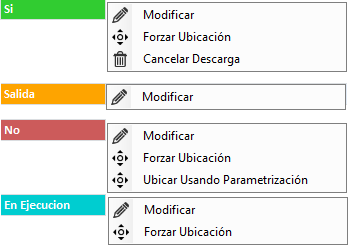
Para cualquiera de los cuatro estados, la opción MODIFICAR siempre estará disponible. Se nos mostrará una pantalla desde la que podremos visualizar determinados datos de la descarga, y modificar aquellos que tenga sentido (dependerá, de nuevo, del estado del contenedor)
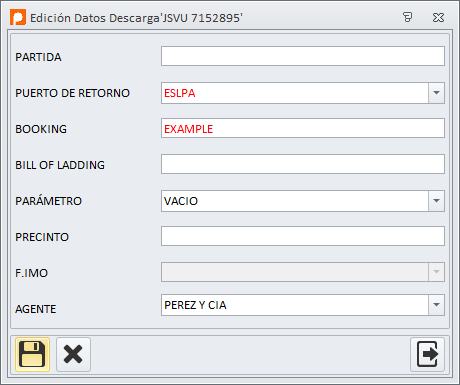
Si el contenedor se encuentra ya descargado, podremos CANCELAR esta descarga. Esto lo que hará sera borrar el contenedor de la terminal, y actualizar el registro en el BAPLIE para que podamos identificarlo. Esta modificación consiste en alterar el PUERTO DE DESTINO, sustituyendo los primeros caracteres del puerto por XXX. Así, desde la pantalla de DATOS BAPLIE, podremos identificar estos registros que han sufrido una 'descarga cancelada'.
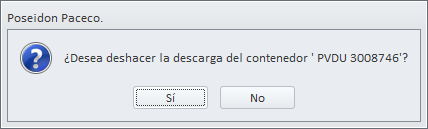
Si el contenedor se encuentra ya descargado, o en ejecución, lo cual supone que ya tiene una ubicación en nuestra terminal, la opción FORZAR UBICACIÓN, lo que nos va a realizar es una remoción del contenedor en cuestión. Para una explicación en detalle de esta funcionalidad, puede consultarse la documentación de su sección correspondiente.
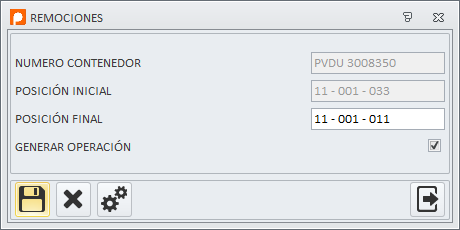
Si por el contrario, el contenedor no se ha ubicado, la opción FORZAR UBICACIÓN, lo que va a hacer es preguntarnos donde queremos dejar ese contenedor. También se nos va a preguntar si deseamos generar una orden para la grúa. Si escogemos que no, el movimiento de descarga se hará completo en el momento que terminemos el proceso. Si escogemos que sí, se nos va a preguntar por MANO y TAG, y lo que haremos será ubicarlo pero sabiendo que una grúa de la mano escogida tendrá que validar la ejecución que se ha generado.
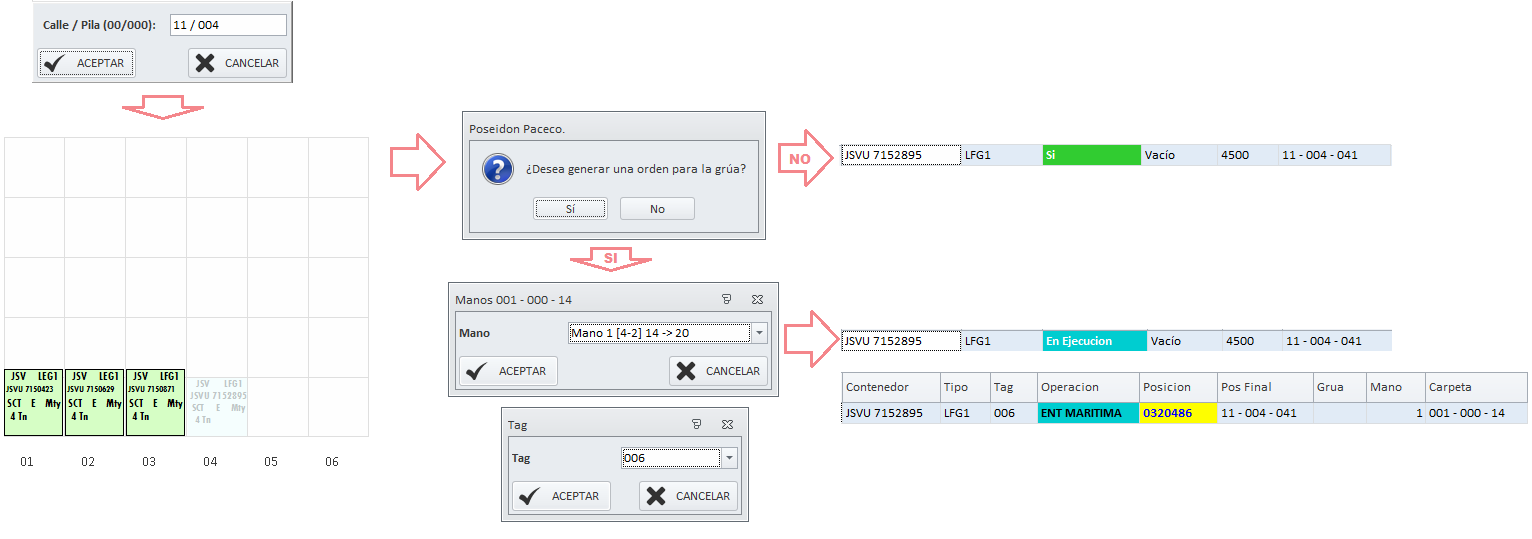
También podemos ubicar el contenedor, usando la PARAMETRIZACIÓN que se hayan definido para esta carpeta (ver sección correspondiente). El proceso será similar, pero en este caso, la ubicación no la escogeremos nosotros, sino que será el sistema el que haga esa búsqueda. De no encontrar ubicación, pasaríamos a estar en la misma situación que el punto anterior. Si no escogemos grúa, la mano puede ser cualquiera. Si escogemos grúa, la mano ha de ser una en concreto.
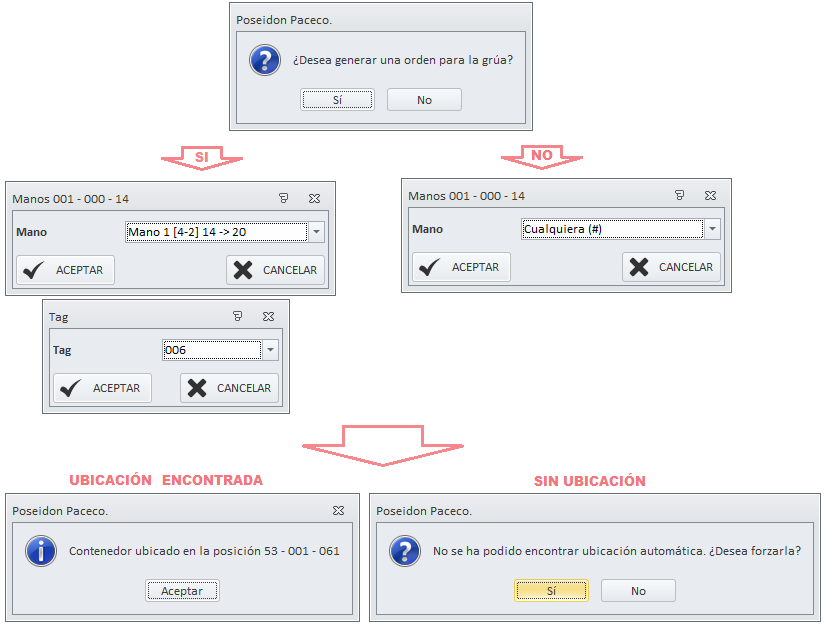
2. HERRAMIENTAS
En la barra inferior tendremos una serie de botones que realizan las siguientes tareas:
2.1.
 BUSCAR
BUSCAR
Como cualquier listado de nuestra aplicación, este botón activa la búsqueda en las cabeceras de los campos.
2.2.
 CHEQUEAR PARTIDAS
CHEQUEAR PARTIDAS
Se nos mostrará, usando los datos almacenados en el Baplie, la ubicación de las diferentes partidas que se encuentren
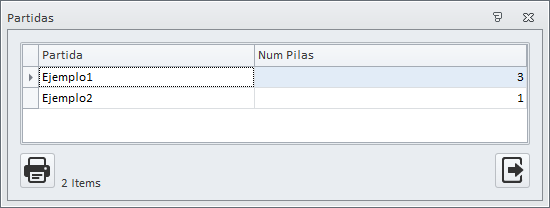
2.3.
 CARGAR Y VISUALIZAR COPRAR
CARGAR Y VISUALIZAR COPRAR
Desde este botón, podremos tanto cargar un fichero COPRAR (ver sección CARGA DE FICHEROS EDI) como administrar su contenido (ver sección VISUALIZAR COPRAR).
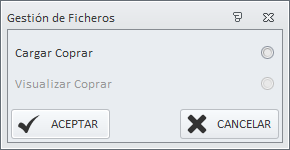
2.4.
 REMPLAZAR DATOS
REMPLAZAR DATOS
Podremos realizar un cambio masivo para todos los registros de los campos PARÁMETRO y AGENTE.
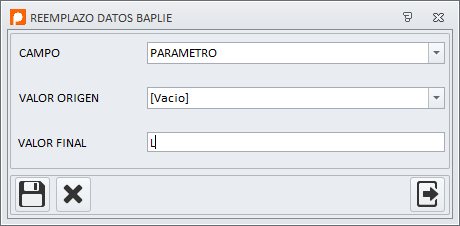
2.5.
 TRASPASAR VIAJES
TRASPASAR VIAJES
Podremos actualizar el PUERTO FINAL PARA los contenedores que pertenezcan a un viaje en particular. Ver sección correspondiente
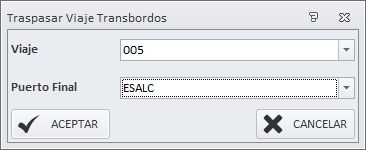
2.6.
 REFRESCAR
REFRESCAR
Refrescaremos los datos en pantalla.
2.7.
 IMPRESIONES
IMPRESIONES
Esta pantalla dispone de una serie de informes particulares
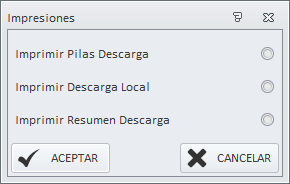
-
IMPRIMIR PILAS DESCARGA : Pilas que albergan contenedores descargados. Pueden mostrarse en formato ampliado o reducido
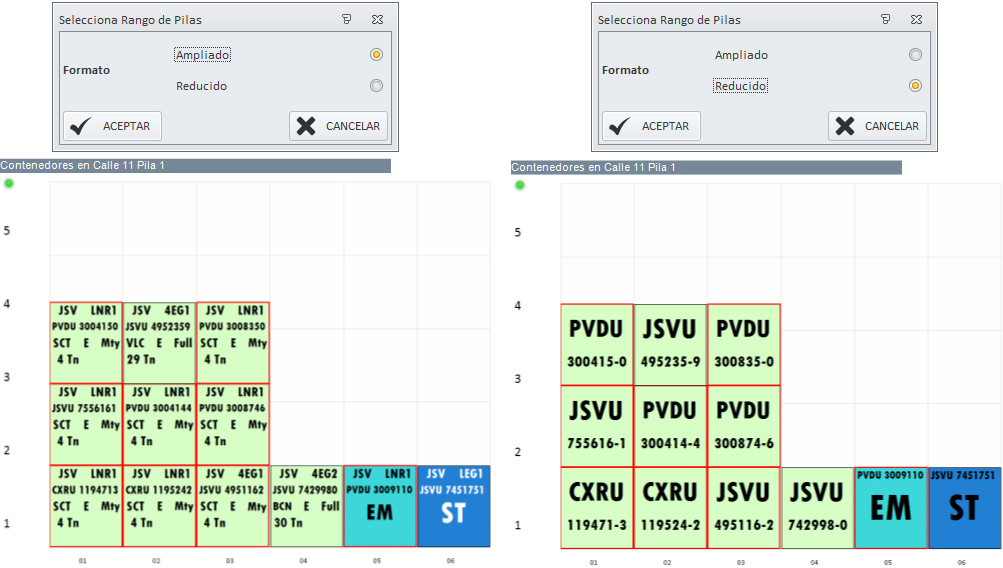
-
IMPRIMIR DESCARGA LOCAL

-
IMPRIMIR RESUMEN DESCARGA

2.8.
 AYUDA
AYUDA
Nos aparecerá una leyenda de colores para comprender mejor los datos
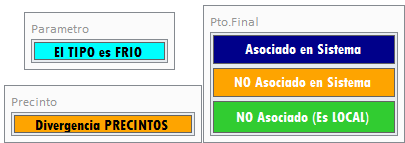
2.9.
 SALIR
SALIR
Cerramos el formulario